photoshop利用双曲线为室内人像图片精修磨皮教程
(编辑:jimmy 日期: 2024/12/30 浏览:3 次 )
原图

最终效果

1、首先打开原图,进行观察与分析,本图中主要体现妆面与造型,为了让其更加突出主题,要对图像进行二次构图。
现在看片子整体,背景上散有粉状物,模特身后有光源,通过这些,在做修图时,我会让粉状物更加突出,模特身后光源与整体有良好过渡!肤色保持暖色,灰色的背景用冷色替换,使人物和背景在视觉上产生空间感,冷暖对比也更加突出了人物主体。这是本人修图时的大概修图思路。围绕此思路现在正式开始修图制作。

2、对图像进行简单的去痘、去瑕疵处理。

3、使用色相饱和度调整层对肤色走向进行微调。
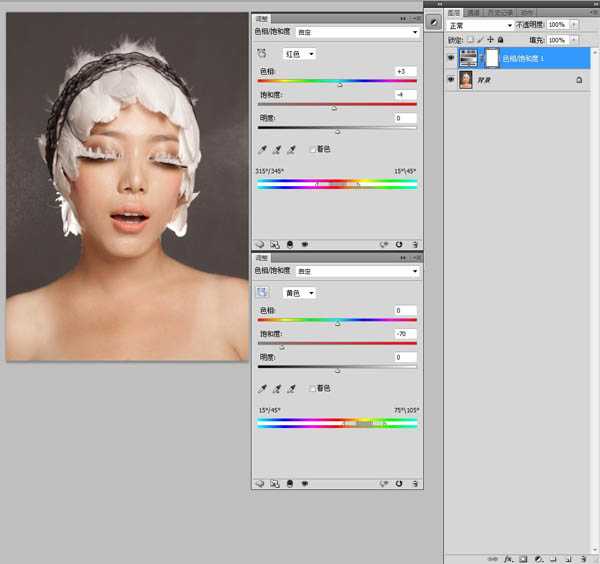
4、使用可选颜色调整层对肤色纯度进行微调。
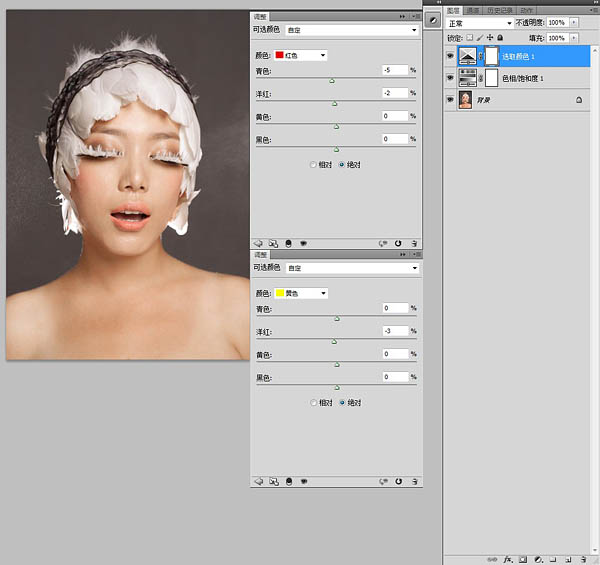
5、新建空白图层、图层模式颜色,前景色数据值为R:9 G:49 B:61,用画笔工具对背景灰色进行换色。
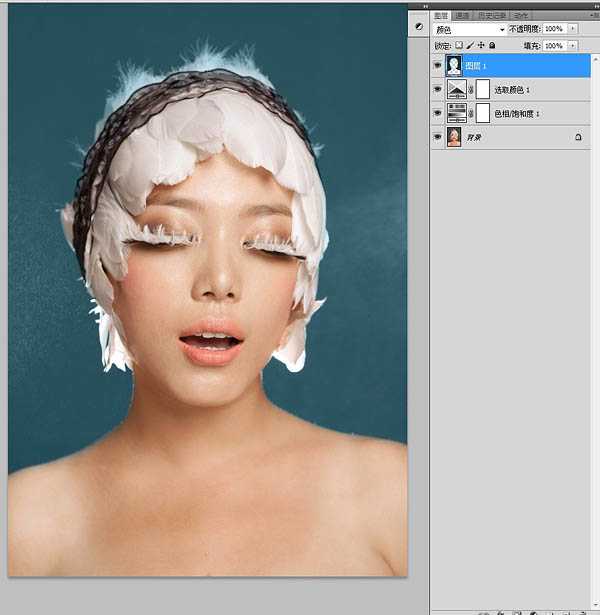
6、按住ctrl键鼠标单击图层1,提取图像背景选区,创建空白层,图层模式柔光,用黑色到透明渐变压暗背景四周。
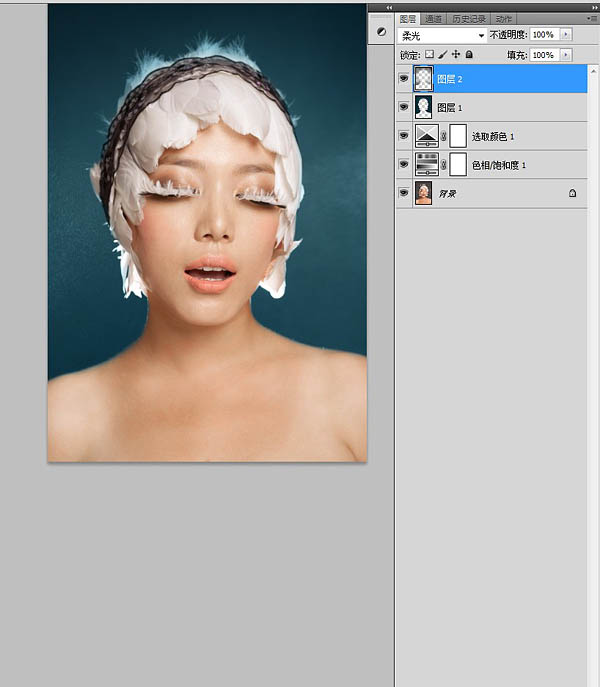
7、按住ctrl键鼠标单击图层1,提取图像背景选区,选择背景层进行滤镜-光照效果。
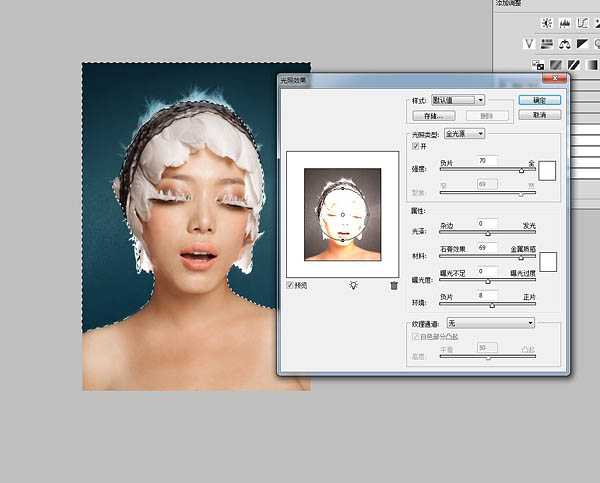
上一页12 下一页 阅读全文

最终效果

1、首先打开原图,进行观察与分析,本图中主要体现妆面与造型,为了让其更加突出主题,要对图像进行二次构图。
现在看片子整体,背景上散有粉状物,模特身后有光源,通过这些,在做修图时,我会让粉状物更加突出,模特身后光源与整体有良好过渡!肤色保持暖色,灰色的背景用冷色替换,使人物和背景在视觉上产生空间感,冷暖对比也更加突出了人物主体。这是本人修图时的大概修图思路。围绕此思路现在正式开始修图制作。

2、对图像进行简单的去痘、去瑕疵处理。

3、使用色相饱和度调整层对肤色走向进行微调。
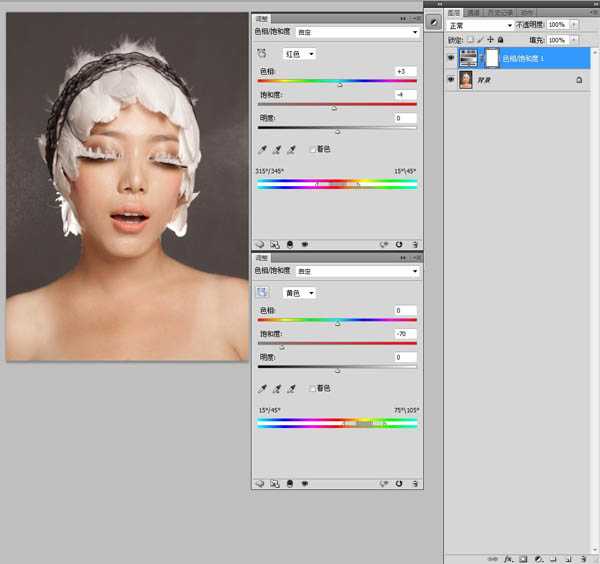
4、使用可选颜色调整层对肤色纯度进行微调。
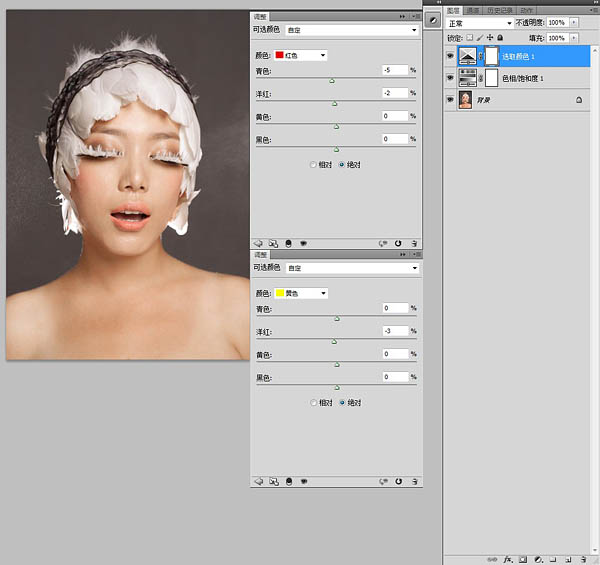
5、新建空白图层、图层模式颜色,前景色数据值为R:9 G:49 B:61,用画笔工具对背景灰色进行换色。
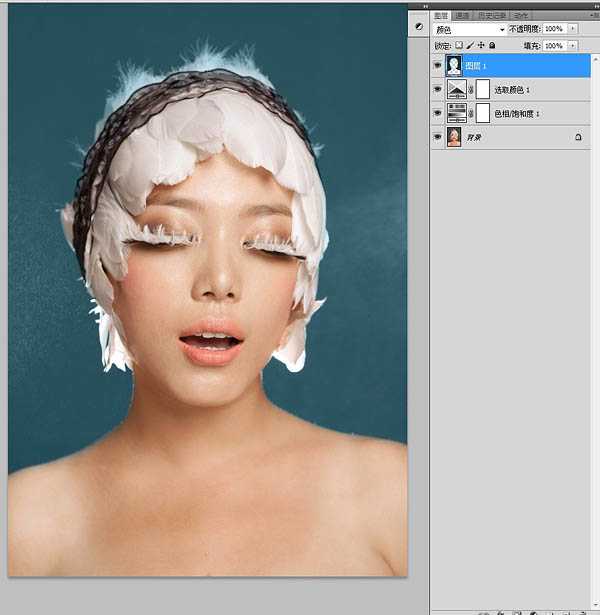
6、按住ctrl键鼠标单击图层1,提取图像背景选区,创建空白层,图层模式柔光,用黑色到透明渐变压暗背景四周。
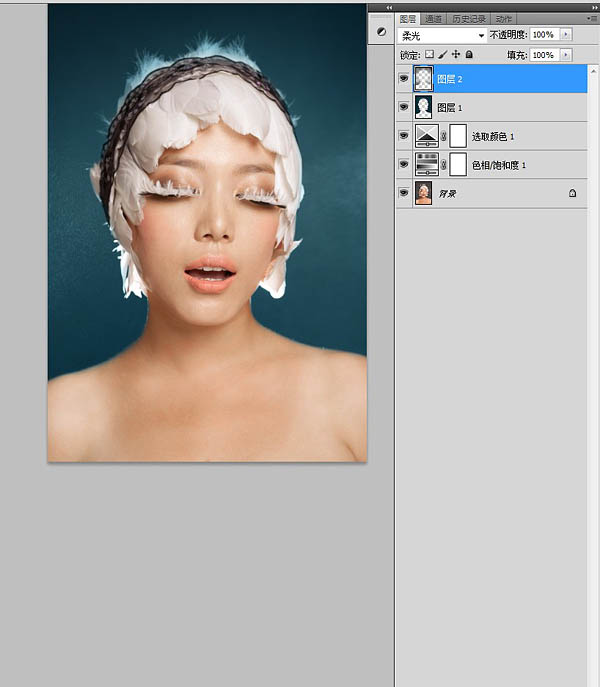
7、按住ctrl键鼠标单击图层1,提取图像背景选区,选择背景层进行滤镜-光照效果。
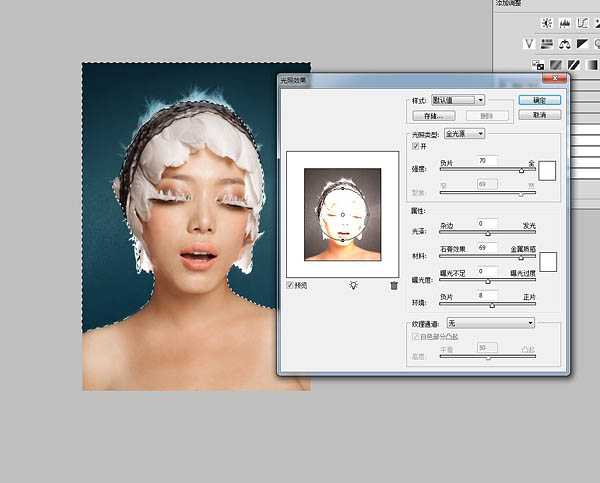
上一页12 下一页 阅读全文
下一篇:Photoshop为偏暗的外景图片调制出唯美的粉褐色